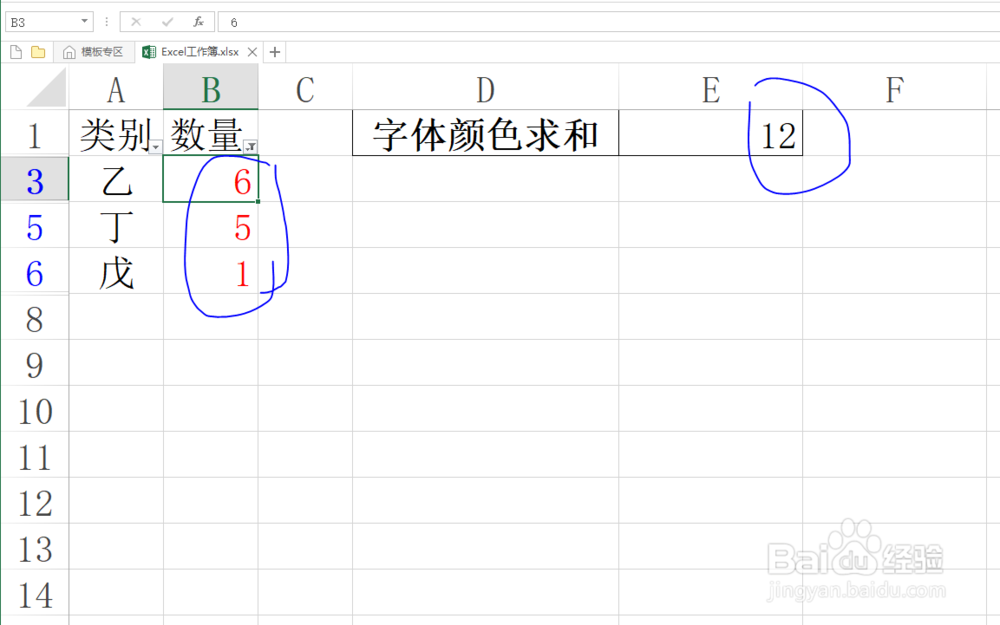1、教程以新建的Excel电子表格为例来介绍如何对同列中字体颜色相同的单元格求和。
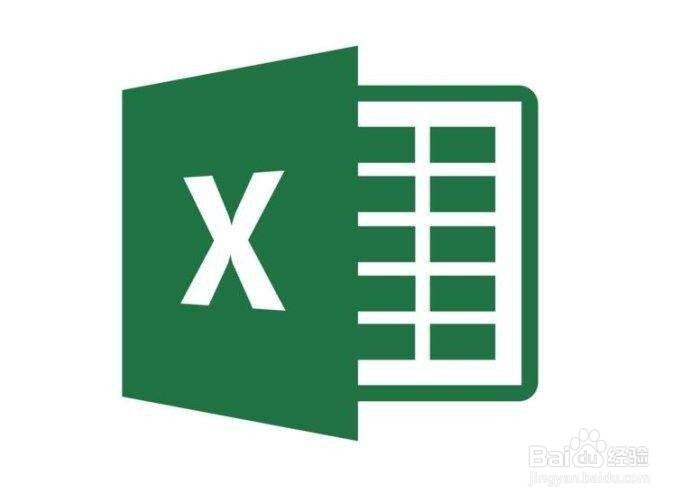
2、右键单击Excel图标,在弹出的右键菜单中选中打开命令。
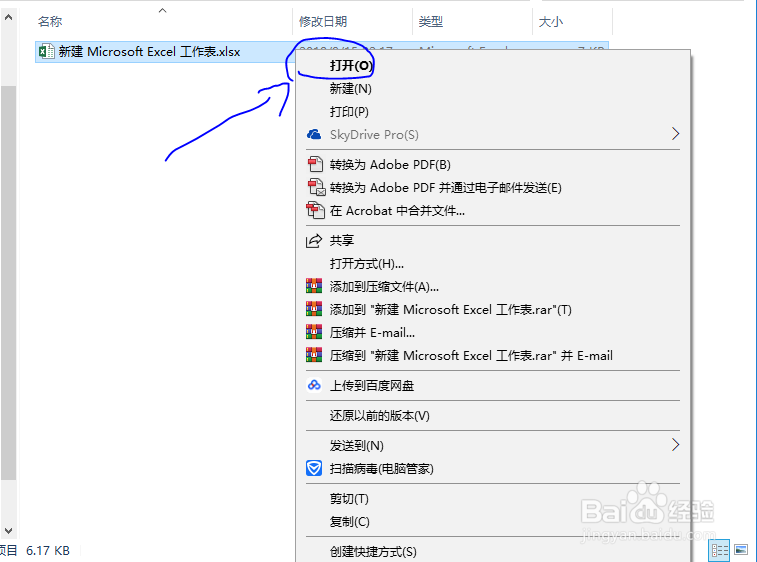
3、教程以下列数据为例,对字体颜色为红色的单元格进行求和。
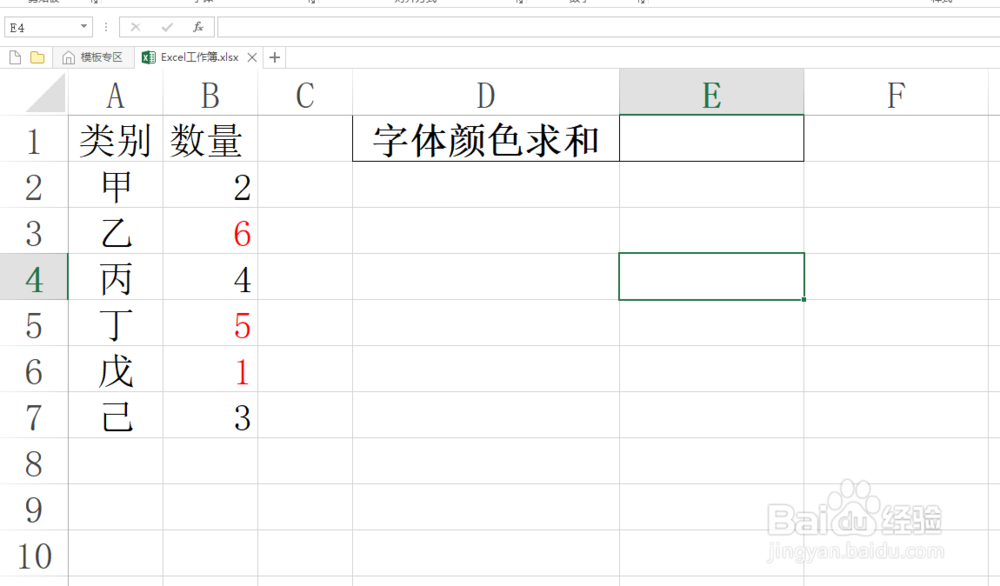
4、选中E1单元格,复制粘贴以下函数公式:=SUBTOTAL(9,B:B)然后按Enter键确定。
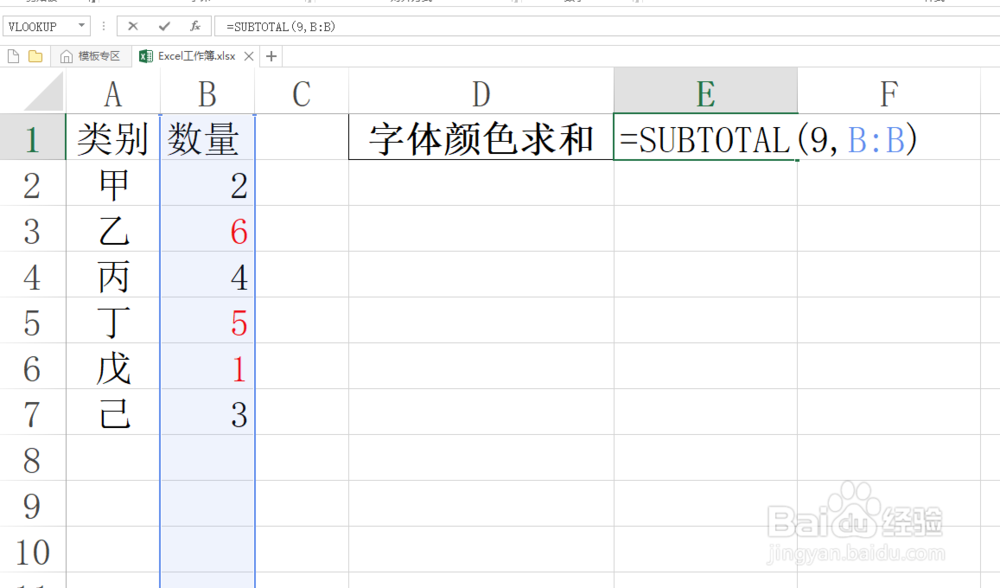
5、右键单击需要求和的字体颜色所在任一一个单元格,在弹出的右键菜单中选中筛选,按所选单元格字体颜色筛选命令。
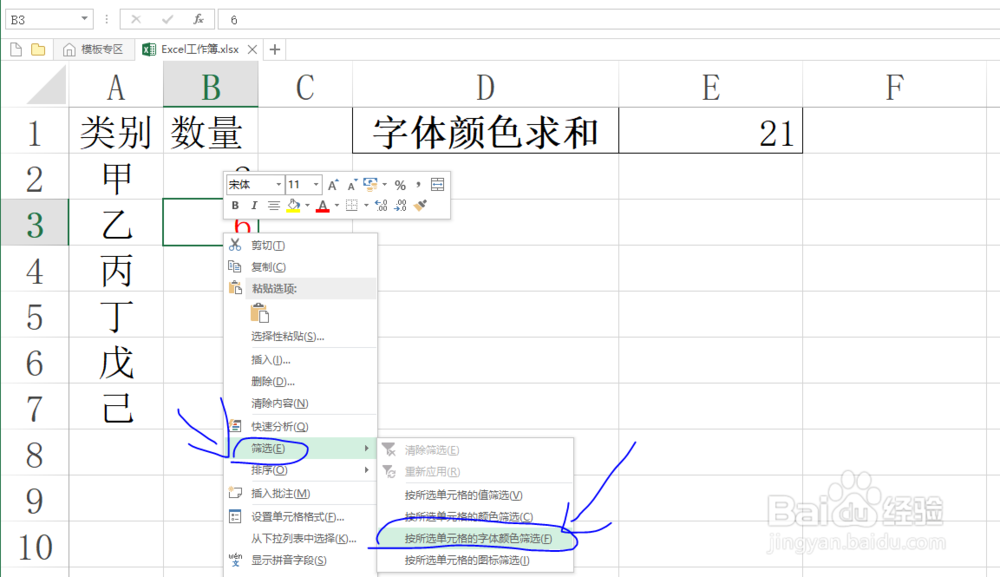
6、最终结果如图所示,E1单元格中就得到了我们所筛选字体颜色单元格之和。
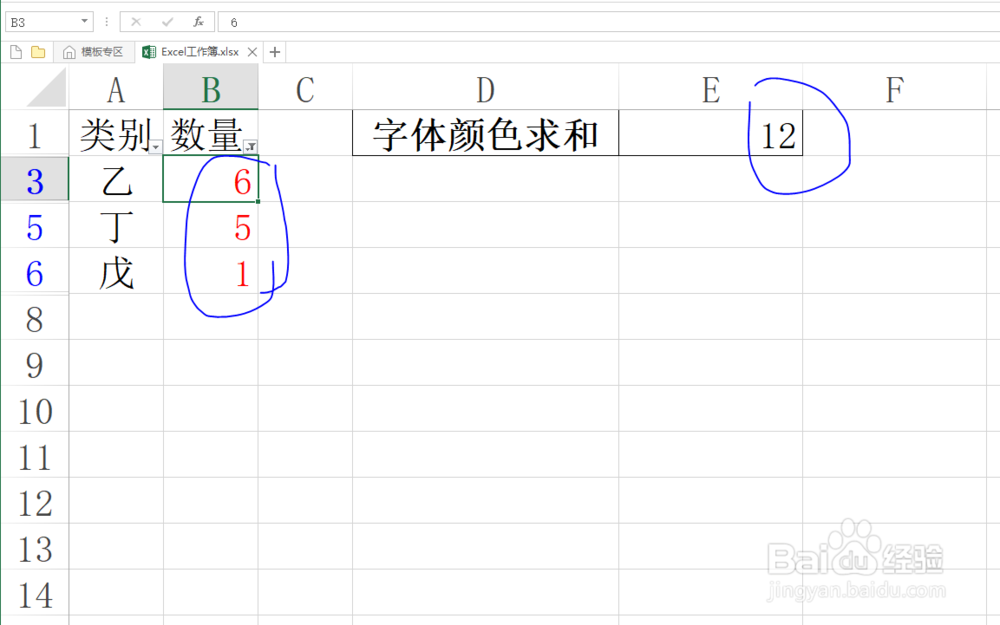
时间:2024-10-21 18:39:58
1、教程以新建的Excel电子表格为例来介绍如何对同列中字体颜色相同的单元格求和。
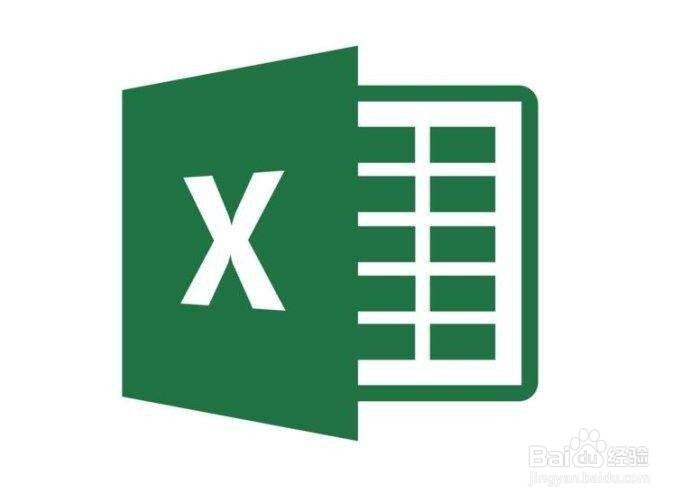
2、右键单击Excel图标,在弹出的右键菜单中选中打开命令。
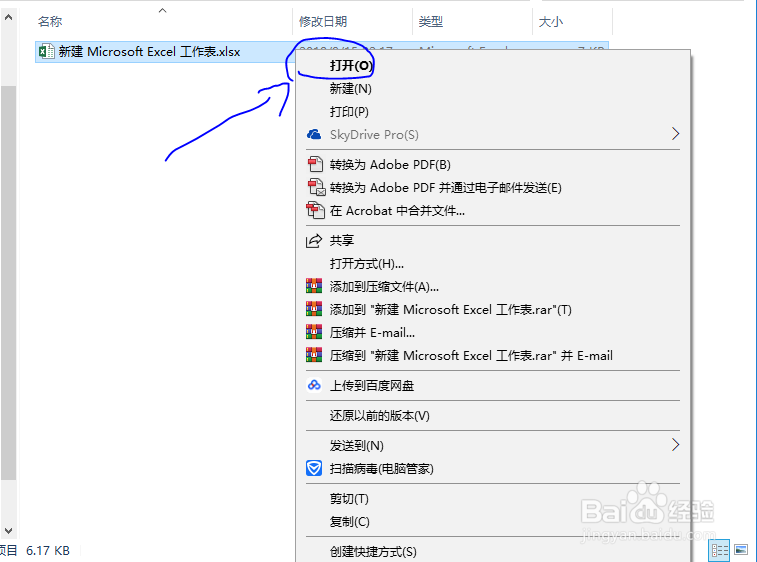
3、教程以下列数据为例,对字体颜色为红色的单元格进行求和。
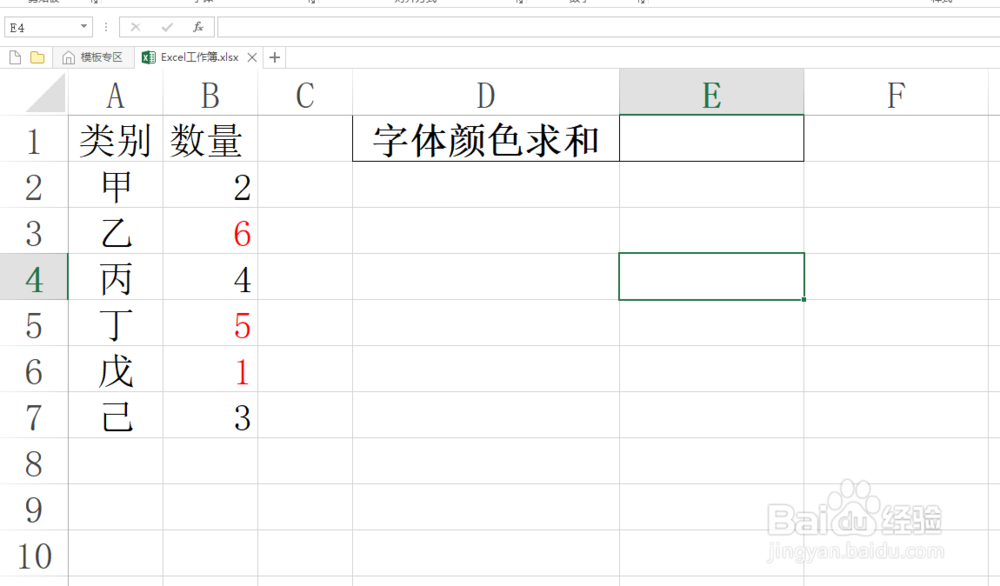
4、选中E1单元格,复制粘贴以下函数公式:=SUBTOTAL(9,B:B)然后按Enter键确定。
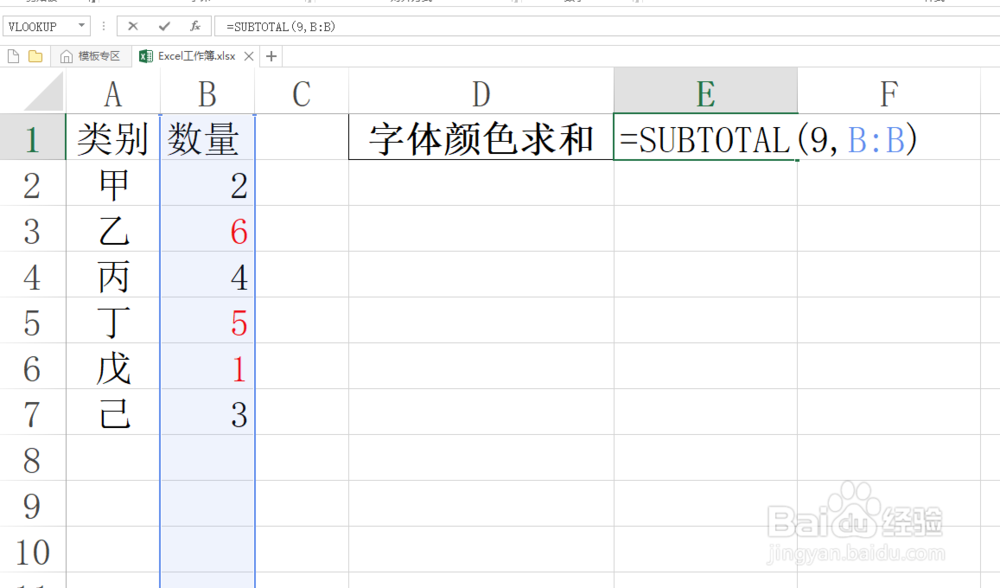
5、右键单击需要求和的字体颜色所在任一一个单元格,在弹出的右键菜单中选中筛选,按所选单元格字体颜色筛选命令。
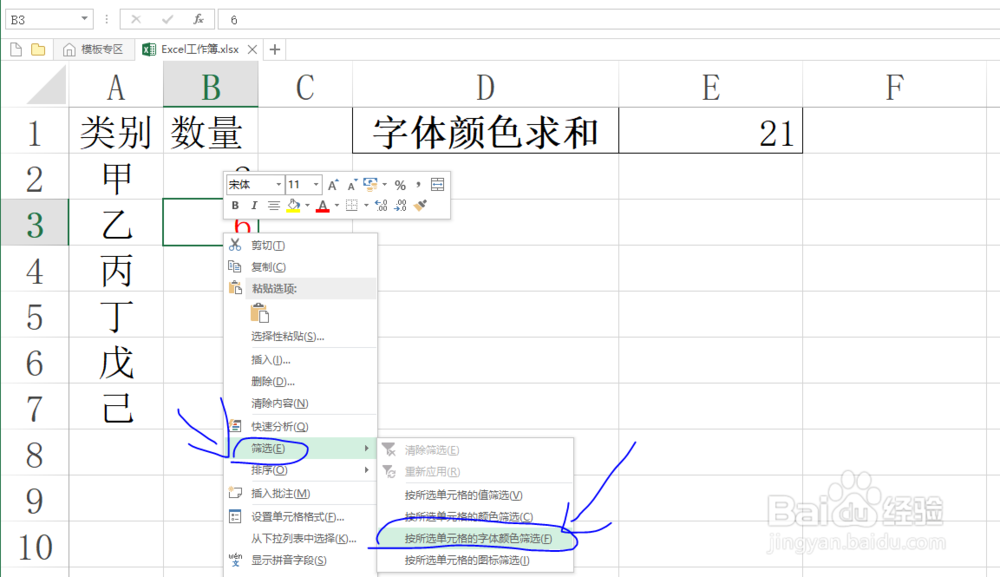
6、最终结果如图所示,E1单元格中就得到了我们所筛选字体颜色单元格之和。